8
results
for git
-
Schwierigkeitsgrad: Es kann etwas länger dauernA “Gitlab a Synology lemezállomáson” témájú első bemutatóm után már többször megkérdezték tőlem, hogy használom-e még ezt a megoldást. Nem! Időközben áthelyeztem az Atlassian eszközeimet és a következő GitLab telepítést egy intel NUC-ra. Mellékelten mutatom a jelenlegi Compose fájlomat, ami természetesen egy Synology lemezállomáson is futtatható. Jól látható, hogy most speciális beállításokat használok az OpenLDAP, a konténer-regiszter, a levelezés, a tanúsítványok és a naplózás számára. Ezenkívül a wiki és a problémakövető funkciót kikapcsoltam, mivel Atlassian-Jira-t és Atlassian-Confluence-t használok.
-
Schwierigkeitsgrad: Nicht zu leicht und nicht zu schwer
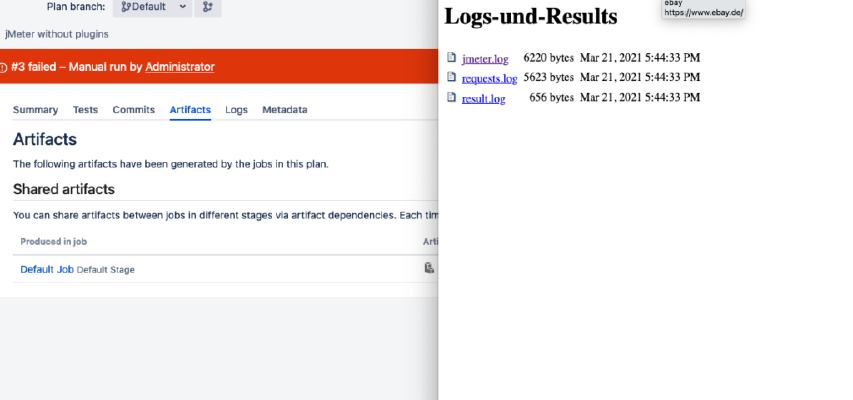 Ma egy jMeter tesztet készítek a Bamboo-ban. Természetesen ezt a tesztelési beállítást Gitlab futókkal vagy Jenkins szolgákkal is megvalósíthatod. 1. lépés: jMeter teszt létrehozása Először természetesen létre kell hoznod egy jMeter tesztet. Letöltöttem a jMeter-t a következő url-ről: https://jmeter.apache.org/ és ezzel a paranccsal indítottam el: x – + Terminal $ java -jar bin/ApacheJMeter.jar Lásd:Az ehhez a bemutatóhoz készített demó tesztem hibás és működő mintavevő eszközöket tartalmaz.
Ma egy jMeter tesztet készítek a Bamboo-ban. Természetesen ezt a tesztelési beállítást Gitlab futókkal vagy Jenkins szolgákkal is megvalósíthatod. 1. lépés: jMeter teszt létrehozása Először természetesen létre kell hoznod egy jMeter tesztet. Letöltöttem a jMeter-t a következő url-ről: https://jmeter.apache.org/ és ezzel a paranccsal indítottam el: x – + Terminal $ java -jar bin/ApacheJMeter.jar Lásd:Az ehhez a bemutatóhoz készített demó tesztem hibás és működő mintavevő eszközöket tartalmaz. -
Schwierigkeitsgrad: Es kann etwas länger dauern
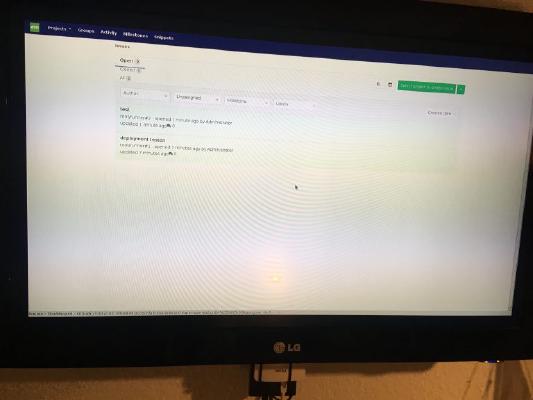 A telepítés a Raspberry Noobs-szal gyerekjáték! Mindössze egy RaspberryZeroW-ra és egy üres SD-kártyára van szükséged. 1. lépés: Noobs telepítő Töltse le a Noobs telepítőjét a https://www.raspberrypi.org/downloads/noobs/ oldalról. 2. lépés: SD kártya Csomagolja ki ezt a zip-archívumot az üres SD-kártyára. Kész! Most már csatlakoztathatja a RaspberryPiZero-t a TV-hez. Ezután megjelenik a telepítési menü. Ha a kártyán van NoobsLite, akkor először WLAN-kapcsolatot kell létrehoznia. Ezután válassza ki a “Rasbian Lite”-ot, és kattintson a “Telepítés” gombra.
A telepítés a Raspberry Noobs-szal gyerekjáték! Mindössze egy RaspberryZeroW-ra és egy üres SD-kártyára van szükséged. 1. lépés: Noobs telepítő Töltse le a Noobs telepítőjét a https://www.raspberrypi.org/downloads/noobs/ oldalról. 2. lépés: SD kártya Csomagolja ki ezt a zip-archívumot az üres SD-kártyára. Kész! Most már csatlakoztathatja a RaspberryPiZero-t a TV-hez. Ezután megjelenik a telepítési menü. Ha a kártyán van NoobsLite, akkor először WLAN-kapcsolatot kell létrehoznia. Ezután válassza ki a “Rasbian Lite”-ot, és kattintson a “Telepítés” gombra. -
Schwierigkeitsgrad: Nicht zu leicht und nicht zu schwer
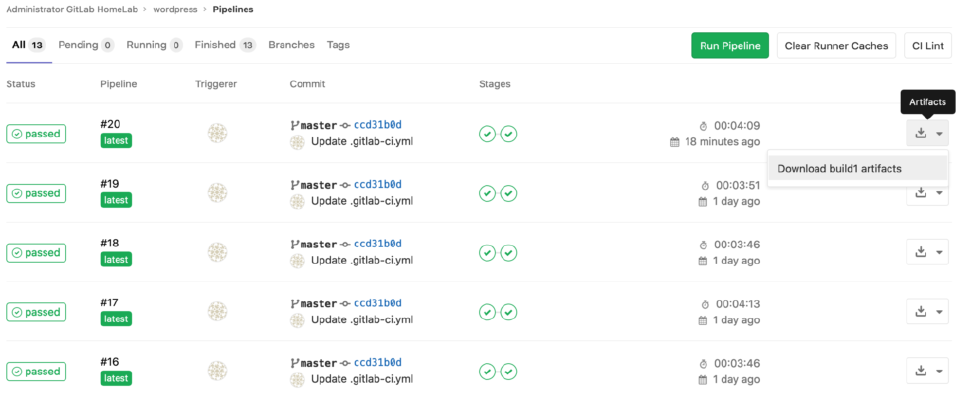 A statikus weboldalak gyorsabban töltődnek be, és kisebb támadási felületet kínálnak. Megmutatom, hogyan lehet egy CMS oldalt a Gitlab Pipline segítségével átalakítani. Először létrehozok egy build stage-et, amely a wget segítségével létrehoz egy statikus másolatot. uild: stage: build when: always only: - master script: - mkdir static - rm -r .git - wget -k -K -E -r -l 10 -p -N -F --restrict-file-names=windows -nH http://wordpress-adresse/ -P static >> /dev/null 2>&1 || true - find .
A statikus weboldalak gyorsabban töltődnek be, és kisebb támadási felületet kínálnak. Megmutatom, hogyan lehet egy CMS oldalt a Gitlab Pipline segítségével átalakítani. Először létrehozok egy build stage-et, amely a wget segítségével létrehoz egy statikus másolatot. uild: stage: build when: always only: - master script: - mkdir static - rm -r .git - wget -k -K -E -r -l 10 -p -N -F --restrict-file-names=windows -nH http://wordpress-adresse/ -P static >> /dev/null 2>&1 || true - find . -
Schwierigkeitsgrad: Für jeden machbar
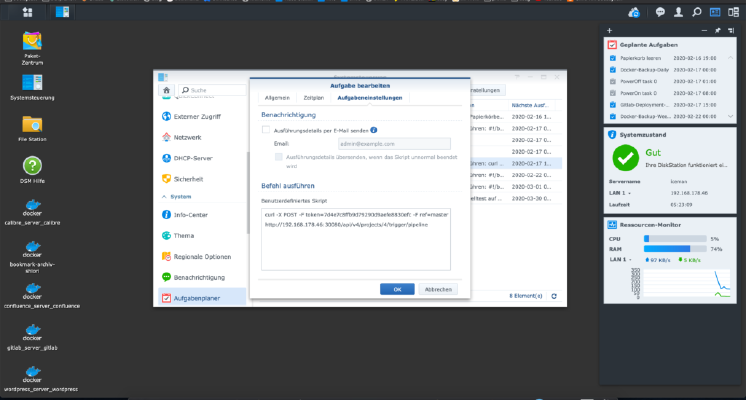 Ahhoz, hogy egy Gitlab csővezetéket automatikusan elindíthassunk, létre kell hozni egy úgynevezett trigger-t. A projektbeállításokban annyi trigger-t hozhat létre, amennyit csak akar. Ezek a triggerek így néznek ki. Természetesen a (helyőrzőket) ki kell cserélni. x – + Terminal $ curl -X POST -F token=(TOKEN) -F ref=(BRANCH) http://(ip):(port)/api/v4/projects/(project-id)/trigger/pipeline This curl call can be entered into the Synology task scheduler, Done!
Ahhoz, hogy egy Gitlab csővezetéket automatikusan elindíthassunk, létre kell hozni egy úgynevezett trigger-t. A projektbeállításokban annyi trigger-t hozhat létre, amennyit csak akar. Ezek a triggerek így néznek ki. Természetesen a (helyőrzőket) ki kell cserélni. x – + Terminal $ curl -X POST -F token=(TOKEN) -F ref=(BRANCH) http://(ip):(port)/api/v4/projects/(project-id)/trigger/pipeline This curl call can be entered into the Synology task scheduler, Done! -
Schwierigkeitsgrad: Richtig anspruchsvoll
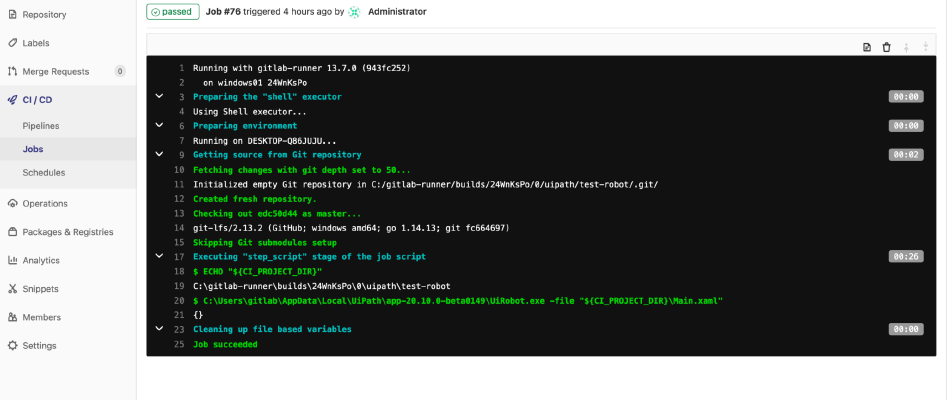 Az UiPath a robotizált folyamatautomatizálás bevett szabványa. Az uiPath segítségével olyan szoftveralapú robotot/robotot fejleszthet, amely komplex adatfeldolgozási vagy kattintási feladatokat végez el Ön helyett. De lehet-e egy ilyen robotot Gitlab segítségével is irányítani?A rövid válasz: igen. És hogy pontosan hogyan, azt itt láthatja. A következő lépésekhez rendszergazdai jogokra, valamint némi uiPath, Windows és Gitlab tapasztalatra van szükséged. 1. lépés: Az első teendő a Gitlab runner telepítése. 1.1.) Hozzon létre egy új Gitlab felhasználót a cél operációs rendszeréhez.
Az UiPath a robotizált folyamatautomatizálás bevett szabványa. Az uiPath segítségével olyan szoftveralapú robotot/robotot fejleszthet, amely komplex adatfeldolgozási vagy kattintási feladatokat végez el Ön helyett. De lehet-e egy ilyen robotot Gitlab segítségével is irányítani?A rövid válasz: igen. És hogy pontosan hogyan, azt itt láthatja. A következő lépésekhez rendszergazdai jogokra, valamint némi uiPath, Windows és Gitlab tapasztalatra van szükséged. 1. lépés: Az első teendő a Gitlab runner telepítése. 1.1.) Hozzon létre egy új Gitlab felhasználót a cél operációs rendszeréhez. -
Schwierigkeitsgrad: Für jeden machbarItt megmutatom, hogyan telepítettem a Gitlabot és egy Gitlab futót a Synology NAS-ra. Először a GitLab alkalmazást kell telepíteni Synology csomagként. Keresse meg a “Gitlab”-ot a “Csomagközpontban”, és kattintson a “Telepítés” gombra. A szolgáltatás a “30000” portot figyeli számomra. Amikor minden működött, meghívom a Gitlabomat a http://SynologyHostName:30000 címmel, és ezt a képet látom: Amikor először jelentkezem be, a jövőbeni “admin” jelszót kell megadnom. Ez volt az!
-
Schwierigkeitsgrad: Sehr sportlichHogyan telepíthetek egy Gitlab futót Docker konténerként a Synology NAS-ra? 1. lépés: Docker-kép keresése A Synology Docker ablakban a “Regisztráció” fülre kattintok, és rákeresek a Gitlabra. Kiválasztom a “gitlab/gitlab-runner” Docker-képet, majd kiválasztom a “bleeding” címkét. 2. lépés: Helyezze a képet működésbe: Gazdák problémája A synology-gitlab-insterlation mindig csak hostnévvel azonosítja magát. Mivel az eredeti Synology Gitlab csomagot a csomagközpontból vettem, ez a viselkedés utólag nem változtatható meg. Megoldásként a saját hosts fájlomat is csatolhatom.